No hay nada más frustrante que los problemas de conexión entre tu televisor Samsung y la señal WiFi de tu hogar. Estos fallos pueden arruinar la calidad de las películas y series en tus plataformas de streaming favoritas, haciendo que no tengas la experiencia que deberías. Afortunadamente, hay varios trucos y consejos que puedes poner en práctica para mejorar la conexión entre tu Smart TV y el router, devolviendo la fluidez a tus momentos de entretenimiento.
Trucos y consejos para recuperar una buena relación entre el televisor y el WiFi
Cuando la relación entre tu televisor Samsung y la señal WiFi que emite el router no es buena, vas a poder llevar a cabo una serie de consejos y trucos que te vamos a contar para solucionarlo.
Desenchufa el televisor y el router
Puede que parezca una tontería, pero si el fallo es puntual, con desenchufar el router y el televisor durante unos 30 segundos se puede conseguir que todo vuelva a la normalidad.

Después de ese tiempo vuelve a enchufarlos. Espera a que los dispositivos se comuniquen entre sí y comprueba si se ha solucionado la incidencia.
Comprueba la conexión del router
Si el problema persiste, lo mejor es comprobar otros dispositivos que estén conectados al mismo WiFi y ver cómo se comportan. Es decir, si la conexión en ellos es lenta o directamente no se pueden conectar, lo más probable es que los problemas vengan directamente del router.

En este caso, lo mejor es llamar a tu proveedor de tu servicio de Internet para que te solucione la incidencia.
La conexión entre router y televisor
Lo más recomendable para conseguir una conexión más directa, con mayor velocidad y más estable, es conectar el router al televisor por medio de cable. Además, puede ser la solución si la señal WiFi no funciona.

Si el router no se puede conectar por cable, lo mejor es que lo acerques al televisor todo lo que puedas.
Reinicia la conexión de red del televisor
Restablecer la conexión de red del televisor puede ser una buena solución por si ha habido algún tipo de error en este parámetro de la Smart TV. Los pasos que debes realizar son los siguientes:
- Accede al Menú de tu televisor.
- Entra en la Configuración.
- Después de eso vete a Conexion.
- Entra en Red y elige Restablecer Red.
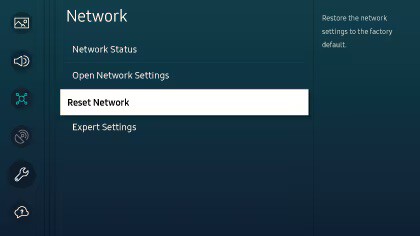
- Ahora saldrá un letrero donde te preguntará si quieres restablecer la configuración de red. Selecciona Restablecer.
- Una vez restablecida la red, accede a Configuración de red para establecer de nuevo la conexión y comprobar si se ha resuelto el problema.
Restablecer la televisión a los valores de fábrica
La última solución y la más radical, puesto que vas a perder todo lo que hayas guardado en el dispositivo, es restaurar a fábrica el televisor. Es decir, volverá a estar como en el momento en que la encendiste por primera vez.
- Vete al Menú del televisor y entra en Configuración.
- Después de eso entra en General y Privacidad.
- Luego desplázate hasta el final y elige Restablecer.
- Será necesario que introduzcas el código PIN de tu televisor (0000 por defecto). Pulsa en Reestablecer.
- Después tu televisor se reiniciará automáticamente al cabo de unos instantes.
Cuando haya terminado deberás volver a configurar tu televisor Samsung otra vez y lo normal es que el problema se haya solucionado. Si no es así, no te quedará más remedio que contactar con el servicio de Soporte de Samsung para subsanar el problema.
Imágenes | Samsung
En Territorio S | YouTube Kids ha desaparecido pero los padres van a seguir teniendo el control
En Territorio S | Antes de vender teléfonos, Samsung vendía fideos: este es el origen del éxito de la mayor empresa de telefonía Android




Ver 0 comentarios